Fomentar la participación de los usuarios a través de los comentarios es esencial para cualquier sitio de WordPress. Interactuar con el público ayuda a generar confianza, responder a preguntas y responder a comentarios valiosos.
Pero a medida que su sitio crece, la gestión de los comentarios se vuelve más difícil. Los comentarios sin respuesta pueden acumularse, lo que dificulta el seguimiento de las interacciones de los usuarios. A su vez, esto puede hacer que tu sitio resulte menos atractivo y que los visitantes se sientan ignorados.
Por suerte, la posibilidad de filtrar los comentarios no respondidos facilita la detección de los que necesitan una pronta respuesta. De los plugins que probamos, Thrive Comments destacó por su capacidad para hacer esto directamente desde el panel de moderación de comentarios.
En este artículo, le mostraremos cómo filtrar los comentarios no respondidos por el administrador en WordPress.
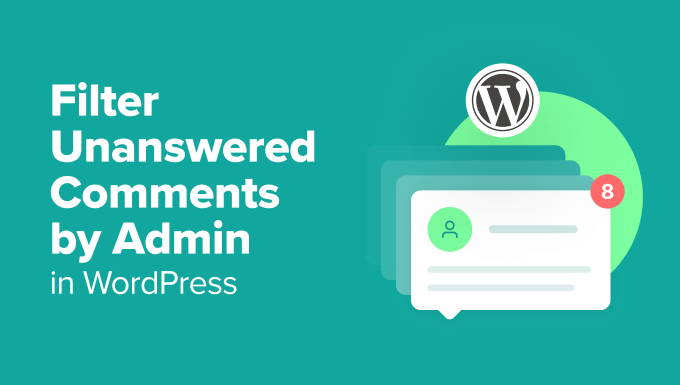
¿Por qué filtrar los comentarios no respondidos por el administrador en WordPress?
Llevar un registro de los comentarios sin respuesta es importante para crear una comunidad en su sitio de WordPress.
Cuando los usuarios dejan comentarios o hacen preguntas, esperan una respuesta. Si sus comentarios quedan sin respuesta, tu sitio puede parecer menos activo e incluso alejar a los visitantes.
A continuación se explica por qué es útil filtrar los comentarios no respondidos por el administrador:
- Te mantiene organizado: Encuentra y responde fácilmente a los comentarios que requieren atención.
- Fomenta el compromiso: Muestra a los usuarios que su opinión es importante, lo que fomenta una mayor interacción.
- Genera confianza: Los visitantes se sienten valorados cuando se reconocen sus preguntas o comentarios.
- Promueve debates activos: Responder con rapidez puede mantener las conversaciones y atraer más participación.
Teniendo esto en cuenta, filtrar los comentarios sin respuesta es una forma sencilla de demostrar que te preocupas por tu público y de crear una experiencia más interactiva en tu sitio.
Cómo filtrar los comentarios no respondidos por el administrador
Para asegurarte de que ningún comentario pase desapercibido, querrás disponer de una forma sencilla de encontrar los comentarios sin respuesta y responder a ellos rápidamente.
Thrive Comments ofrece una forma sencilla de hacerlo a través de su panel de Moderación de Comentarios. En las siguientes secciones, te mostraremos cómo filtrar los comentarios sin respuesta por administrador, paso a paso:
¿Preparados? Empecemos.
Paso 1. Instalar y activar el plugin Thrive Comments Instalar y activar el plugin Thrive Comments
Lo primero que tienes que hacer es instalar y activar el plugin Thrive Comments.
Como Thrive Comments forma parte de Thrive Suite, tendrás que crear una cuenta en el sitio web de Thrive Themes.
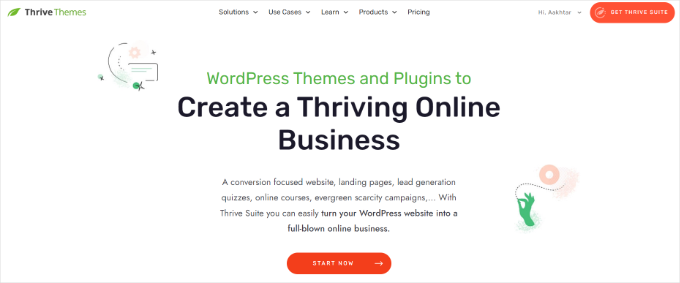
Una vez que hayas creado una cuenta, llegarás al panel de control de tu cuenta de Thrive Themes.
Desde aquí, vamos a descargar el plugin Thrive Product Manager. Simplemente haga clic en el enlace, y la descarga debe comenzar de inmediato.

El siguiente paso es subir el archivo zip de Thrive Product Manager a tu sitio WordPress.
Para ello, vaya a Plugins ” Añadir nuevo plugin desde el panel de control. A continuación, haz clic en el botón “Cargar plugin”. Si necesitas ayuda, puedes consultar nuestra guía sobre cómo instalar un plugin de WordPress.
Tras la activación, verá un menú “Gestor de productos” en su área de administración. Hagamos clic en él.
En la siguiente pantalla, Thrive le pedirá que conecte su cuenta con su sitio. Por lo tanto, siga adelante y haga clic en el botón ‘Iniciar sesión en mi cuenta’.

Una vez conectado, podrás instalar Thrive Comments.
En el panel de control de Thrive, localice la sección ‘Thrive Comments’ y marque la casilla ‘Activar producto’.
A continuación, desplácese hasta la parte inferior del panel y pulse el botón “Activar productos seleccionados (1)”.
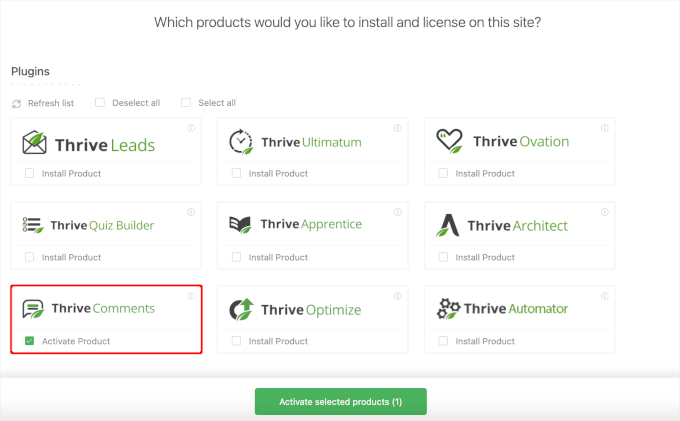
Una vez realizada la instalación, aparecerá el mensaje “Listo para usar”.
Desde aquí, puede hacer clic en el botón “Ir al panel de Thrive Themes” para continuar.
Paso 2. Activar la configuración de moderación de comentarios
Thrive Comments ha incorporado la moderación de comentarios que funciona a la derecha fuera de la caja. Y en este paso, nos aseguraremos de que la función de moderación de comentarios está habilitada.
En primer lugar, puedes dirigirte al panel de Thrive y hacer clic en ‘Thrive Comments’. Esto te llevará al área de configuración de Thrive Comments, donde puedes configurar tus ajustes de comentarios de WordPress.

En la siguiente pantalla, desplázate hacia abajo hasta encontrar la sección “Moderación de comentarios”. Haz clic en ella para ampliar la sección.
Desde aquí, puede verificar que la moderación de comentarios está activada en su sitio.
Por defecto, Thrive Comments asigna al administrador, autores y editores como usuarios que pueden moderar los comentarios. También sigue las reglas de la sección ‘Antes de que aparezca un comentario’.
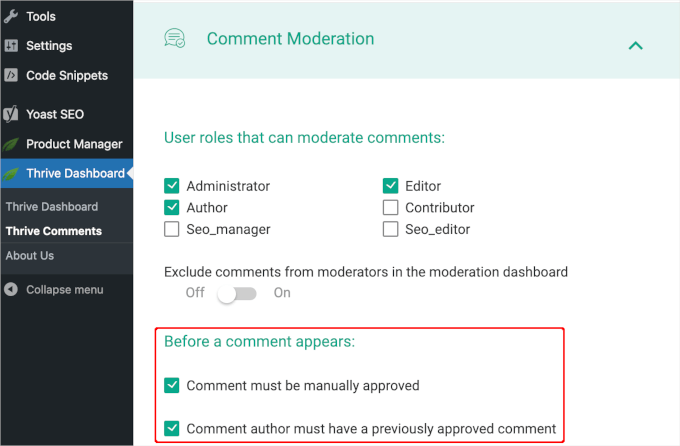
Si desea modificar la configuración predeterminada, puede hacerlo. Thrive Themes guardará automáticamente cualquier cambio.
Paso 3. Filtrar comentarios sin respuesta por administrador
Ahora que la moderación de comentarios está configurada, veamos cómo filtrar los comentarios sin respuesta.
Primero, puedes navegar a Comentarios ” Thrive Comments Moderation desde tu escritorio de WordPress. Después de eso, querrás cambiar a la pestaña ‘Sin respuesta’.
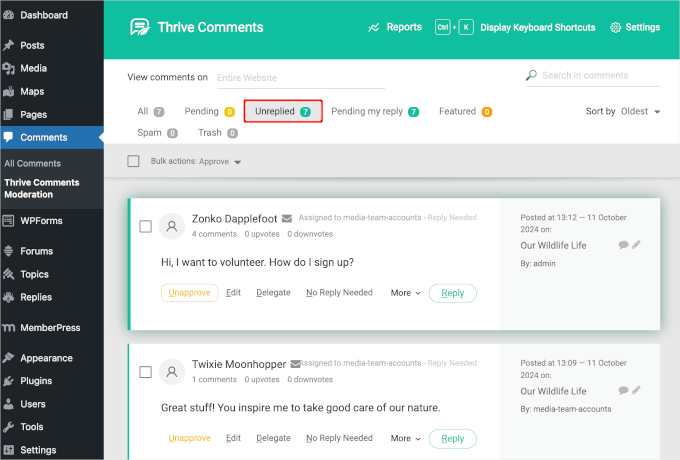
Si es necesario, también puede utilizar la función de ordenación para organizar los comentarios por más antiguos o más recientes.
Ya está. Ahora puedes ver todos los comentarios sin respuesta y responder a ellos uno tras otro.
Tutorial en vídeo
También tenemos este práctico tutorial en vídeo que puedes ver para aprender a filtrar los comentarios sin respuesta utilizando un plugin gratuito, DX Unanswered Comments.
Nota: Con este método, cualquier usuario registrado en su sitio puede responder a los comentarios y marcarlos como respondidos. Esto significa que no sólo el usuario administrador, sino también cualquier usuario con cualquier rol de usuario puede responder a los comentarios. Entonces, el plugin dejará de mostrar ese comentario como sin respuesta.
Aunque este plugin cumple su función, ten en cuenta que no ha sido probado con las tres últimas actualizaciones de WordPress. Lo hemos revisado y sigue funcionando, pero su rendimiento puede depender de tu entorno específico.
Eso es todo por ahora. Esperamos que este artículo te haya ayudado a filtrar los comentarios sin respuesta en tu sitio WordPress. A continuación, puede que también quieras echar un vistazo a nuestra guía sobre cómo resaltar los comentarios del autor o cómo mostrar las entradas más comentadas en WordPress.
If you liked this article, then please subscribe to our YouTube Channel for WordPress video tutorials. You can also find us on Twitter and Facebook.




Lou
Same question as Mariska, is there any other solution you know of?
Mariska
This plugin doesn’t work anymore. Any suggestions on what to use in stead?
Sharon Jacksoon
I do not have Non-replied and non-replied top level. What verson of WP is this? I have the most up to date and only see Pending Approved Spam and Trash.
Non-replied would be great if it existed.
WPBeginner Support
You will need to install a plugin for that. Please read the article above for instructions.
Admin
WPBeginner Staff
See: how many WordPress plugins you should install on your site.
wekwa
You recommend plugins for almost every task. Some people argue that many plugins will slow down your site. Not sure then which is the best.